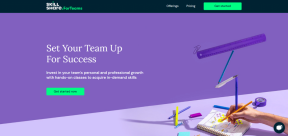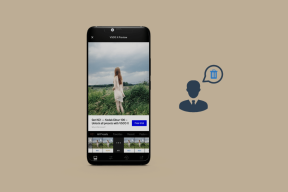كيفية تشغيل صورة داخل صورة على Microsoft Edge
منوعات / / November 15, 2023
نحن جميعًا نحب تعدد المهام - خاصة مع وجود جانب من الترفيه لجعل المهام تبدو أقل رتابة. مع مايكروسوفت ايدج، يمكنك تشغيل مقطع فيديو من علامة تبويب أخرى في نافذة تحوم حول علامة التبويب التي تستخدمها حاليًا. في هذه المقالة، دعونا نرى كيفية استخدام وضع صورة داخل صورة على Microsoft Edge.
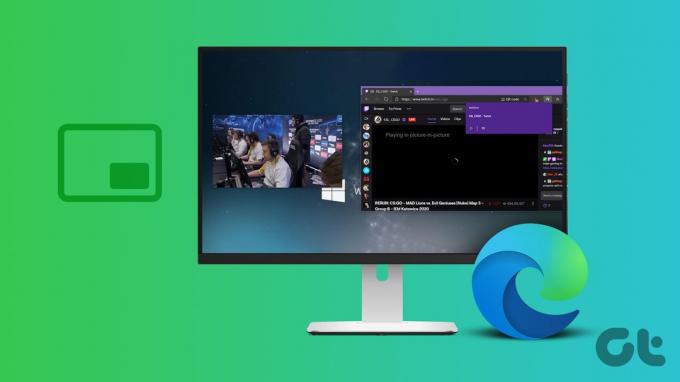
يتيح لك وضع PiP فصل الفيديو عن مصدره ونقله إلى الموقع الذي تختاره في علامة تبويب أخرى. يمكنك تغيير حجم نافذة PiP وتغيير موضعها حسب الحاجة، مما يجعل من السهل متابعة مشاهدة الفيديو أثناء العمل على مهام أخرى.
لا تقتصر هذه الميزة على مواقع الويب الشهيرة مثل YouTube وTwitch فحسب، بل يمكنك تمكين وضع صورة داخل صورة لمقاطع الفيديو التي يتم تشغيلها من جميع مواقع الويب. هناك طريقتان للقيام بذلك: استخدام الخيار المضمن في Microsoft Edge أو استخدام ملحق تابع لجهة خارجية. دعونا نظهر لكم على حد سواء.
1. استخدم خيار PiP المدمج في Microsoft Edge
تم إصدار وضع صورة داخل صورة (PiP) رسميًا في Microsoft Edge مع إصدارة مستقرة من مايكروسوفت ايدج الإصدار 78. يمكنك تمكينه بسهولة من قائمة الإعدادات واستخدامه لتشغيل مقاطع الفيديو في نافذة عائمة. إليك الطريقة.
الخطوة 1: افتح متصفح Microsoft Edge وانقر على زر القائمة المكون من ثلاث نقاط في الزاوية اليمنى العليا.
الخطوة 2: حدد الإعدادات.

الخطوه 3: انقر فوق "ملفات تعريف الارتباط وأذونات الموقع" في الشريط الجانبي.
الخطوة 4: اضغط على "صورة في برنامج التحكم بالصورة Picture Control".

الخطوة 5: قم بتشغيل مفتاح التبديل "إظهار الصورة في التحكم بالصورة داخل إطار الفيديو" لاستخدام صورة داخل صورة على مقاطع الفيديو على الفور.

الخطوة 6: افتح علامة التبويب التي تقوم بتشغيل الفيديو. اضغط على أيقونة صورة داخل صورة.

سيظهر مشغل الفيديو كنافذة عائمة، والتي سيتم عرضها أيضًا في علامات التبويب الأخرى على Microsoft Edge.

يمكنك أيضًا ضبط النافذة العائمة لتناسب احتياجاتك. انقر على النافذة العائمة، وحركها، واسحبها من الزوايا لتغيير حجمها.

للخروج، قم بتمرير مؤشر الماوس حول النافذة. انقر على أيقونة "x" لإغلاق الفيديو، أو انقر على "الرجوع إلى علامة التبويب" لإعادة الفيديو إلى علامة التبويب الأصلية وإغلاق الصورة في وضع الصورة.

انقر بزر الماوس الأيمن لتمكين صورة داخل صورة
وبدلاً من ذلك، يمكنك النقر بزر الماوس الأيمن فوق علامة التبويب الموجودة في شريط الأدوات لتشغيل الفيديو على Microsoft Edge لتمكين PiP وتنشيط النافذة العائمة. يبدو هذا أكثر سهولة نظرًا لأنه قد يكون من الصعب تحديد موقع زر PiP.

2. استخدم الامتدادات لتمكين واستخدام صورة داخل صورة لموقع YouTube والمواقع الأخرى
إذا كنت تواجه مشكلة في الوصول إلى ميزة صورة داخل صورة المضمنة في Microsoft Edge، فحاول استخدام ملحق طرف ثالث. إليك امتدادًا موثوقًا يسمى "Floating Player".
الخطوة 1: انتقل إلى صفحة تنزيل ملحق Floating Player باستخدام الرابط أدناه.
تفضل بزيارة Floating Player Extension في سوق Chrome الإلكتروني
الخطوة 2: اضغط على الحصول على > إضافة ملحق.

الخطوه 3: بمجرد إضافة الامتداد، افتح علامة التبويب التي تريد تنشيط صورة داخل صورة منها.
الخطوة 4: انقر على أيقونة الامتدادات وحدد ملحق Floating Player.

تم الآن تنشيط نافذة الصورة داخل الصورة. يمكنك تمرير مؤشر الماوس فوق النافذة للوصول إلى عناصر التحكم في التشغيل أو إغلاق النافذة.

المكافأة: استخدم Snap Layouts على جهاز الكمبيوتر الخاص بك
إذا شعرت أن النافذة العائمة تشغل مساحة كبيرة داخل علامة التبويب حتى بعد تغيير حجمها إلى أصغر مستوى، فإليك طريقة بديلة. على جهاز الكمبيوتر الشخصي الذي يعمل بنظام Windows، استخدم Snap Windows - وهي ميزة تتيح لك عرض واستخدام علامتي تبويب للتطبيقات في وقت واحد.
الخطوة 1: افتح تطبيق الإعدادات على جهاز الكمبيوتر الخاص بك. اضغط على النظام في الشريط الجانبي.
الخطوة 2: حدد تعدد المهام.

الخطوه 3: تأكد من تشغيل مفتاح التبديل لـ Snap Windows.

الخطوة 4: الآن، افتح موقعي الويب اللذين تريد عرضهما في وقت واحد في نوافذ منفصلة.
الخطوة 5: افتح نافذة واحدة. حرك مؤشر الفأرة على زر التكبير.
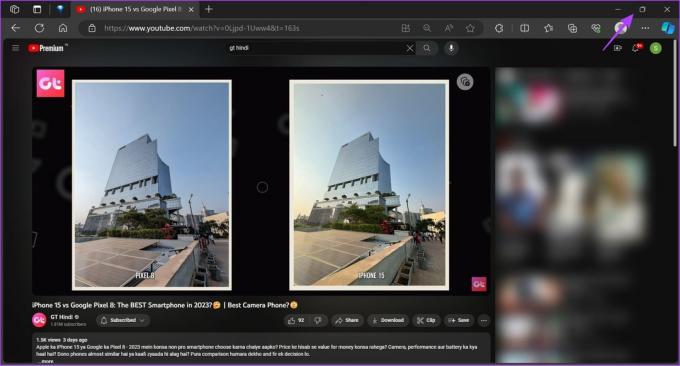
الخطوة 6: اختر عدد النوافذ التي تريدها في التخطيط. انقر على المكان الذي تريد وضع النافذة المفتوحة فيه.

الخطوة 7: حدد النوافذ الأخرى للانطباق على التخطيط.

يمكنك الآن مشاهدة مقطع فيديو في علامة تبويب واحدة وتنفيذ مهمة أخرى في نفس الوقت.

اقرأ أيضا: أفضل النصائح والحيل لتعدد المهام على نظام التشغيل Windows 11
الأسئلة الشائعة حول ميزة Picture-in-Picture (PiP) على Microsoft Edge
حاول إعادة تشغيل التطبيق وتأكد من تحديث Microsoft Edge إلى الإصدار الأحدث.
نعم. تعمل ميزة صورة داخل صورة على جميع مواقع الويب التي تقوم بتشغيل محتوى الفيديو على Microsoft Edge.
لا، يمكنك فقط تمكين علامة تبويب صورة داخل صورة واحدة على Microsoft Edge.
استخدم وضع الصورة داخل الصورة
نأمل أن تساعدك هذه المقالة في استخدام ميزة صورة داخل صورة على Microsoft Edge بسهولة. تعد هذه الميزة مفيدة في سيناريوهات مثل مشاهدة مؤتمر فيديو أثناء تدوين الملاحظات، أو مراقبة حدث رياضي أثناء العمل، أو متابعة برنامج تعليمي أثناء العمل في مشروع.
آخر تحديث في 10 نوفمبر 2023
قد تحتوي المقالة أعلاه على روابط تابعة تساعد في دعم Guiding Tech. ومع ذلك، فإنه لا يؤثر على نزاهتنا التحريرية. يبقى المحتوى غير متحيز وأصلي.

كتب بواسطة
Supreeth شغوف بالتكنولوجيا ويكرس نفسه لمساعدة الناس على اكتشافها. كمهندس من حيث التعليم، فإن فهمه للعمل الداخلي لكل جهاز هو ما يضمن تقديم مساعدة ونصائح وتوصيات عالية الجودة. عندما يكون بعيدًا عن المكتب، ستجده يسافر أو يلعب لعبة FIFA أو يبحث عن فيلم جيد.